主页 > 经验 >
网页没有声音但系统显示有声音怎么回事 win7电脑有声音上网页没
网页没有声音但系统显示有声音怎么回事 win7电脑有声音上网页没有声音怎么办。我们在使用电脑的时候,总是会遇到很多的电脑难题。当我们在遇到了系统有声音,网页却没有声音的问题的时候,我们应该怎么办呢?一起来看看吧。

1、打开浏览器,这里以360浏览器为例,其他浏览器大同小异。检查右下角网页是否静音。
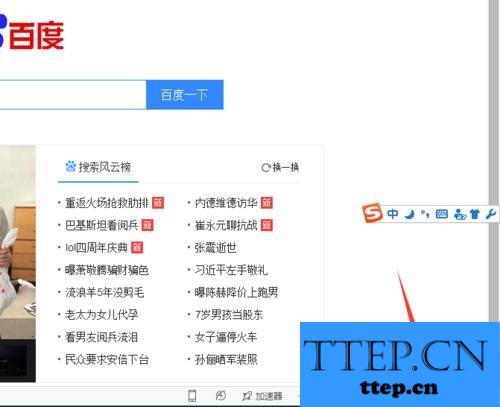
2、若网页静音,取消静音即可。
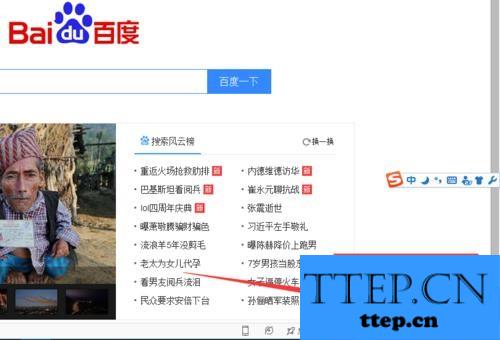
360卫士修复
1、首先,打开360安全卫士首页,在右下方找到“人工服务”图标,鼠标左键单击打开人工服务。
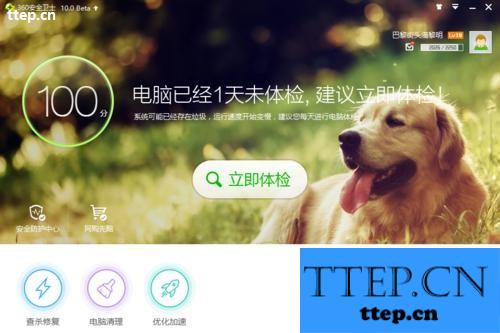
2、然后,在上方查找方案的搜索框中输入“网页没有声音”,搜索问题的解决方案。
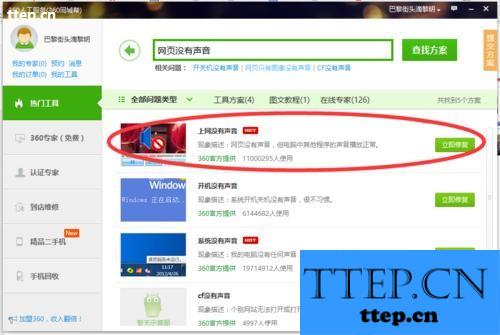
3、打开搜索结果中第一条工具方案,在这里可以看到症状表现和出现该问题的可能原因,仔细阅读查看是否与你遇到的问题相符合,如若相符,点击立即修复。
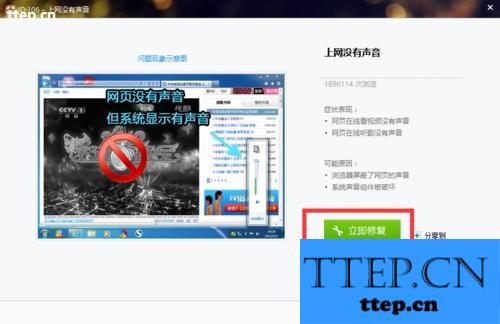
4、可以看到正在为您修复您所遇到的问题,稍等片刻等进度条进行完毕,等待修复完成。
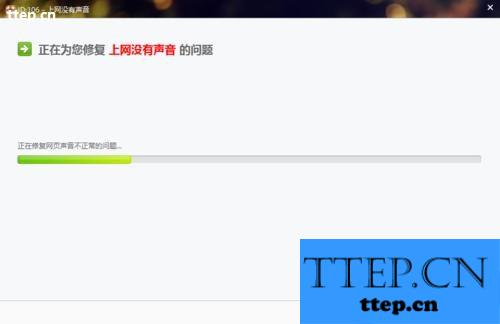
5、最后见证奇迹的时刻,修复完成,网页音频视频声音正常。如果仍然没有解决你的问题,可以点击“还没有解决”字样查找其他解决方案即可。
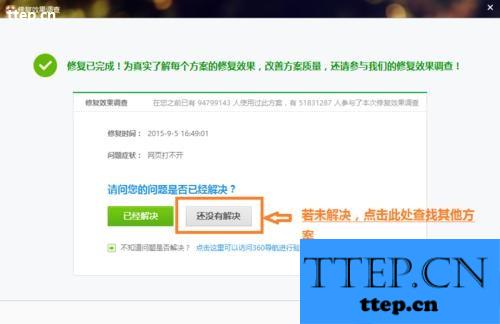
对于我们在遇到了电脑的系统有声音,网页没有声音的时候。我们就可以利用到上面给你们介绍的解决方法进行处理,希望能够对你们有所帮助。

1、打开浏览器,这里以360浏览器为例,其他浏览器大同小异。检查右下角网页是否静音。
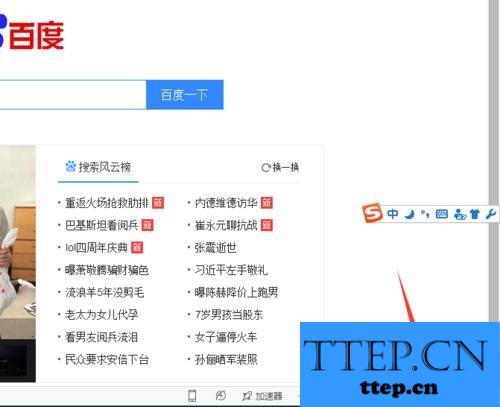
2、若网页静音,取消静音即可。
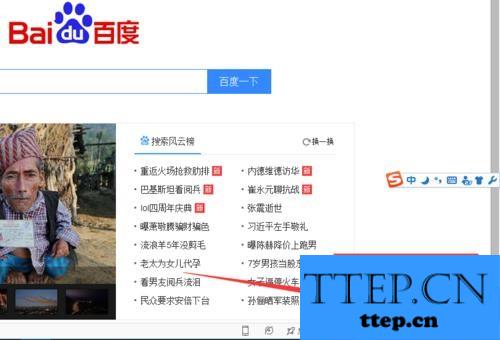
360卫士修复
1、首先,打开360安全卫士首页,在右下方找到“人工服务”图标,鼠标左键单击打开人工服务。
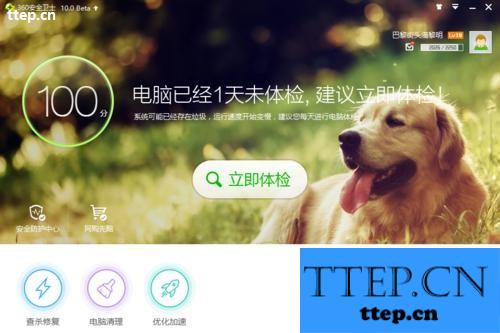
2、然后,在上方查找方案的搜索框中输入“网页没有声音”,搜索问题的解决方案。
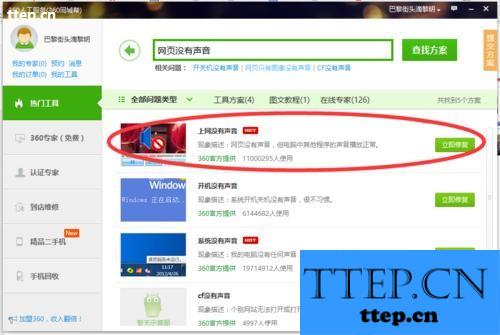
3、打开搜索结果中第一条工具方案,在这里可以看到症状表现和出现该问题的可能原因,仔细阅读查看是否与你遇到的问题相符合,如若相符,点击立即修复。
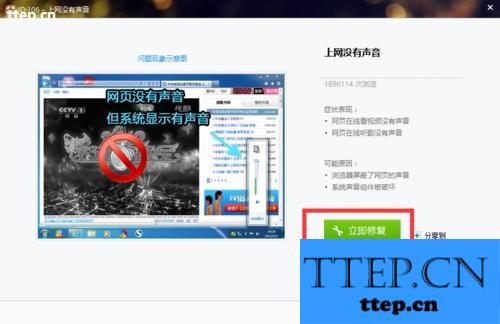
4、可以看到正在为您修复您所遇到的问题,稍等片刻等进度条进行完毕,等待修复完成。
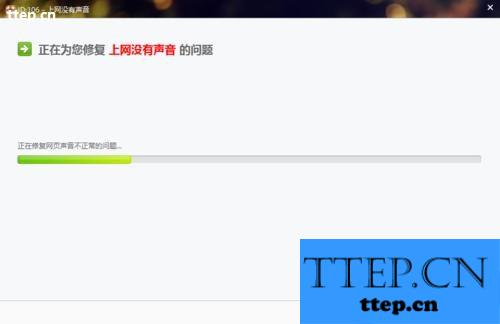
5、最后见证奇迹的时刻,修复完成,网页音频视频声音正常。如果仍然没有解决你的问题,可以点击“还没有解决”字样查找其他解决方案即可。
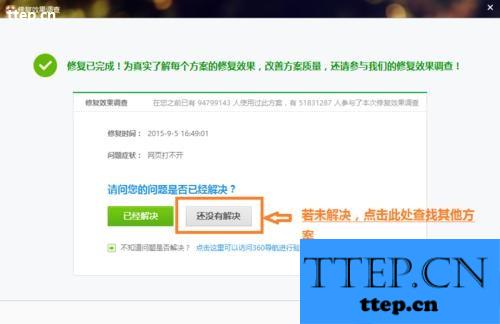
对于我们在遇到了电脑的系统有声音,网页没有声音的时候。我们就可以利用到上面给你们介绍的解决方法进行处理,希望能够对你们有所帮助。
- 最近发表
- 赞助商链接
